Cancella facilmente tutti i contenuti e le impostazioni su iPhone, iPad o iPod in modo completo e permanente.
- Cancella file spazzatura iPhone
- Cancella cache iPad
- Cancella cookie Safari iPhone
- Cancella la cache di iPhone
- Cancella memoria iPad
- Cancella cronologia Safari iPhone
- Elimina i contatti iPhone
- Elimina iCloud Backup
- Elimina le email di iPhone
- Elimina iPhone WeChat
- Elimina iPhone WhatsApp
- Elimina i messaggi di iPhone
- Elimina le foto di iPhone
- Elimina playlist iPhone
- Elimina il codice di accesso per le restrizioni di iPhone
I modi ottimali su come eliminare più contatti su iPhone [2023]
 aggiornato da Lisa Ou / 16 nov 2021 14:20
aggiornato da Lisa Ou / 16 nov 2021 14:20Memorizzare i contatti sul tuo iPhone è uno dei modi ottimali e convenienti se vuoi inviare messaggi o chiamare qualcuno immediatamente senza inserire i numeri di telefono uno per uno. Il tuo iPhone ti consente liberamente di salvare i contatti sull'app Contatti, inclusi nome, numero e altre informazioni. In quella nota, sicuramente ci sono volte in cui dovrai eliminare i contatti sul tuo iPhone. Ad esempio, supponiamo che la maggior parte dei tuoi contatti abbia già cambiato numero e non utilizzi più il numero salvato sul tuo iPhone. Devi rimuoverli per organizzare i tuoi contatti. Ma il problema è che eliminarli uno per uno è difficile. Ecco perché qui in FoneLab ti guideremo attraverso il processo di eliminazione di più contatti su iPhone.
![I modi ottimali su come eliminare più contatti su iPhone [2023]](https://www.fonelab.com/images/foneeraser/how-to-delete-multiple-contacts-on-iphone.jpg)

Elenco delle guide
FoneEraser per iOS è il miglior pulitore di dati iOS che può facilmente cancellare completamente e permanentemente tutti i contenuti e le impostazioni su iPhone, iPad o iPod.
- Pulisci i dati indesiderati da iPhone, iPad o iPod touch.
- Cancella rapidamente i dati con la sola sovrascrittura, che può farti risparmiare tempo in abbondanza di file di dati.
- È sicuro e facile da usare
Parte 1. Come eliminare più contatti su iPhone tramite iCloud
iCloud è una funzionalità su iPhone che è in grado di archiviare e sincronizzare i contatti tra iPhone e altri dispositivi iOS. Per qualsiasi motivo tu abbia, se vuoi sapere come eliminare in massa i contatti su iPhone, qui in FoneLab ti mostreremo come.
Passaggi su come eliminare più contatti su iPhone tramite iCloud:
Passo 1 Sul tuo iPhone, avvia un browser e vai su www.iCloud.com quindi accedi con il nome utente e la password del tuo ID Apple.
Passo 2 Quindi, fai clic sull'icona Contatti e per accedere all'elenco dei contatti. Tenere premuto il Ctrl sulla tastiera per fare clic sui contatti che desideri eliminare.
Passo 3 Per eliminare i contatti selezionati, premere il Elimina chiave o Ctrl + D sulla tastiera, quindi apparirà un pop-up per chiedere conferma dell'eliminazione, fare clic su Elimina per eliminare i contatti.
Tieni presente che se esegui questo metodo, verrà eliminato automaticamente con il dispositivo in cui è sincronizzato il tuo account.
Parte 2. Come eliminare più contatti su iPhone con FoneTrans per iOS
FoneTrans per iOS è un programma progettato professionalmente per trasferire dati da iPhone, iPad, iPod Touch, dati di iTunes. Sposta liberamente i dati tra computer, dispositivi iOS, Finder e libreria iTunes in modo selettivo con un solo clic, anche se non hai molta conoscenza. Questo programma ti assicura che non cancellerà i tuoi dati prima o dopo il trasferimento. Scaricalo e installalo ora sul tuo computer Windows e Mac.
Con FoneTrans per iOS, ti divertirai a trasferire i tuoi dati da iPhone a computer. Non è possibile trasferire solo messaggi di testo iPhone sul computer, ma anche foto, video e contatti possono essere spostati facilmente sul PC.
- Trasferisci foto, video, contatti, WhatsApp e altri dati con facilità.
- Anteprima dei dati prima del trasferimento.
- iPhone, iPad e iPod touch sono disponibili.
Passaggi su come eliminare più contatti su iPhone con FoneTrans per iOS:
Passo 1 Innanzitutto, scarica FoneTrans per iOS e installalo sul tuo computer. Quindi, avvia il programma per accedere a tutte le funzionalità dello strumento.

Passo 2 Collega il tuo iPhone al computer utilizzando un cavo di ricarica USB, quindi nell'interfaccia principale del programma, fai clic su Contatti nel menu del pannello laterale, quindi attendi che il programma carichi il tuo dispositivo.
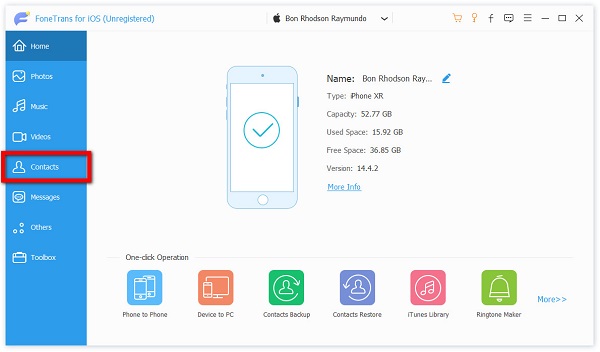
Passo 3 Quindi, seleziona la casella del contatto che desideri eliminare o se desideri eliminare tutti i tuoi contatti puoi semplicemente spuntare la casella nella parte superiore dell'elenco dei contatti.
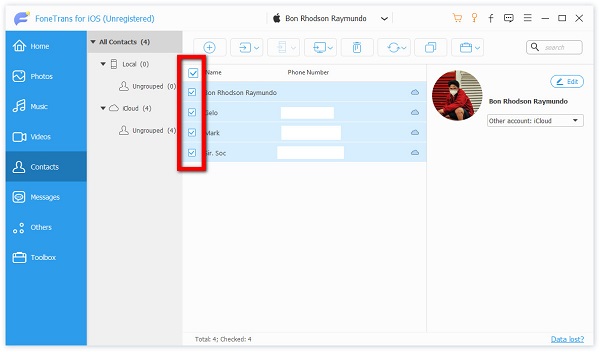
Passo 4 Quindi, fai clic su Cestino dei rifiuti or Elimina icona e conferma il processo di eliminazione facendo clic su Sì nella notifica pop-up e il tuo contatto verrà eliminato dal tuo iPhone.
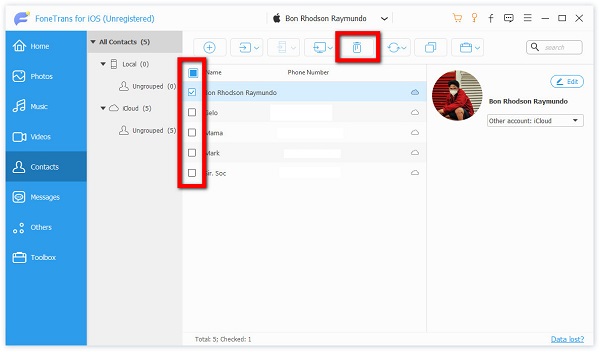
Con FoneTrans per iOS, ti divertirai a trasferire i tuoi dati da iPhone a computer. Non è possibile trasferire solo messaggi di testo iPhone sul computer, ma anche foto, video e contatti possono essere spostati facilmente sul PC.
- Trasferisci foto, video, contatti, WhatsApp e altri dati con facilità.
- Anteprima dei dati prima del trasferimento.
- iPhone, iPad e iPod touch sono disponibili.
Parte 3. Come eliminare più contatti iPhone con FoneEraser per iOS
Se desideri eliminare più contatti e tutti gli altri dati sul tuo iPhone in appena un minuto o due, allora FoneEraser per iOS è quello che fa anche per te. È un capolavoro di FoneLab che ti consente di cancellare facilmente tutti i contenuti e le impostazioni sul tuo iPhone in modo completo e permanente con i suoi 3 livelli di opzioni di cancellazione. Sia che tu voglia vendere il tuo vecchio iPhone o donarlo a qualcun altro, puoi utilizzare questo software per aiutarti a ripulire tutti i tuoi dati e le impostazioni iOS dal recupero.
Passaggi su come eliminare più contatti su iPhone con FoneEraser per iOS:
Passo 1 Innanzitutto, vai al sito ufficiale di FoneLab e scarica FoneEraser per iOS, quindi installalo sul tuo computer. Quindi, collega il tuo iPhone al computer tramite il cavo di ricarica USB. Assicurati che sia collegato in modo sicuro per evitare interruzioni nel processo.
Passo 2 Tocca Trust sul tuo computer se richiesto. Quindi, avvia il programma, quindi nell'interfaccia principale, fai clic su Cancella tutti i dati e scegli un livello di cancellazione dalle opzioni: Basso, Medio e Alto. (Si consiglia un livello alto).

Passo 3 Clicca su Inizio pulsante per avviare il processo di eliminazione e al termine del processo hai finito. Ma devi notare che questo processo cancellerà tutti i tuoi dati sul tuo iPhone, quindi è meglio usarlo se stai vendendo o scartando il tuo iPhone a qualcun altro. Inoltre, i dati eliminati non sono recuperabili e i dati non verranno divulgati.

Parte 4. Domande frequenti sull'eliminazione di più contatti su iPhone
FoneEraser per iOS è il miglior pulitore di dati iOS che può facilmente cancellare completamente e permanentemente tutti i contenuti e le impostazioni su iPhone, iPad o iPod.
- Pulisci i dati indesiderati da iPhone, iPad o iPod touch.
- Cancella rapidamente i dati con la sola sovrascrittura, che può farti risparmiare tempo in abbondanza di file di dati.
- È sicuro e facile da usare
1. Posso ancora recuperare i contatti cancellati sul mio iPhone?
Se hai eliminato i contatti sul tuo iPhone manualmente tramite l'app Telefono, non sarai in grado di recuperarli o recuperarli sull'app stessa. Ma non preoccuparti perché puoi comunque recuperarli con FoneLab per iOS con i suoi iOS Data Recovery. Ecco i passaggi da seguire:
Passo 1 Scarica FoneLab per iOS e installalo sul tuo computer. Avviare il software e fare clic su iOS Data Recovery. Quindi, collega il tuo iPhone al computer utilizzando un cavo di ricarica USB e scegli Recupera dal dispositivo iOS e fare clic su Avvio scansione per avviare la scansione dei dati del tuo iPhone.
Passo 2 Clicca su Contatti per visualizzare l'elenco dei contatti, quindi selezionare nel menu a discesa Mostra solo eliminati. Successivamente, seleziona il contatto che desideri recuperare, quindi fai clic su Recuperare nella parte in basso a destra dell'interfaccia e il gioco è fatto.
2. L'eliminazione dei contatti elimina la cronologia delle chiamate?
Assolutamente no. Quando elimini un contatto sul tuo iPhone, non verrà eliminata alcuna cronologia dei dati delle chiamate. Eliminerà solo i tuoi contatti dall'app del telefono del tuo iPhone.
FoneEraser per iOS è il miglior pulitore di dati iOS che può facilmente cancellare completamente e permanentemente tutti i contenuti e le impostazioni su iPhone, iPad o iPod.
- Pulisci i dati indesiderati da iPhone, iPad o iPod touch.
- Cancella rapidamente i dati con la sola sovrascrittura, che può farti risparmiare tempo in abbondanza di file di dati.
- È sicuro e facile da usare
Conclusione
Pertanto, poiché questo articolo continua a darti modi su come eliminare più contatti su iPhone. FoneLab continua anche a fornire lo strumento migliore per soddisfare o addirittura superare le tue aspettative. Tra gli strumenti sopra menzionati, puoi vedere che FoneLab imposta continuamente la barra al massimo. Scarica e installa il FoneErase per iOS strumenti ed elimina subito quei contatti multipli.
